git常见基本命令
1.初始化仓库 git init
2.配置个人信息
git config --global user.name <名字> --------->:配置用户名
git config --global user.email <邮箱>--------->:配置邮箱
git config --list --------->:查看配置信息
3.将工作区文件添加到缓存区 git add 文件名 (git staus 查看是否已添加到缓存区-爆红则未添加成功)
4.将缓存区文件添加到版本库 git commit -m 'XX添加成功' (git log 查看日志动态 --- github上面可以看见动态)
5.查看文件最新改变地方
git diff <文件名称> --------->:查看工作区与暂存区文件的比较
git diff --cached ------------>:查看暂存区与版本库文件的比较
git diff master ------------>:查看工作区与版本区文件的比较
6.版本回退
git reset --hard HEAD^ --------->回退到上一个版本
git reset --hard HEAD^^ --------->回退到上上个版本
git reset --hard HEAD~N --------->回退到第N个版本 N是一个整数
git reset --hard 版本号 --------->回退到指定版本
7.查看所有版本号 git reflog
8.删除文件 git rm 文件名
9.文件推送远端
git push <远程主机名> <本地分支名>:<远程分支名>
git push -u origin master --------->将文件上传到github上 (没加默认master)
(如果当前分支与多个主机存在追踪关系,则可以使用-u选项指定一个默认主机,这样后面就可以不加任何参数使用git push。)
git push origin master
如果远程分支被省略,如上则表示将本地分支推送到与之存在追踪关系的远程分支(通常两者同名),如果该远程分支不存在,则会被新建
git push origin:master
如果省略本地分支名,则表示删除指定的远程分支,因为这等同于推送一个空的本地分支到远程分支,等同于 git push origin --delete master
如果当前分支与远程分支存在追踪关系,则本地分支和远程分支都可以省略,将当前分支推送到origin主机的对应分支
git remote --------->查看远程仓库名称 默认 origin git remote -v --------->查看当前的远程仓库名称和对应的地址
10.克隆
git clone 仓库地址(改地址为SSH协议地址)
11.分支
git branch ---------------查看分支
git branch 分支名---------------创建分支
git checkout -b 分支名 -----------创建并切换分支
git checkout 分支名 --------------切换分支
git branch -r---------查看远程分支名
git branch -d 分支名----------删除本地分支名
git push origin --delete 分支名----------删除远端分支名
git push origin 分支名称 ----------------- 分支提交
(origin 是远端仓库名字 如果只有一个默认为它可以直接 git push)
git push --all origin 就是不管是否存在对应的远程分支,将本地的所有分支都推送到远程主机,这时需要使用–all选项
不然子分支提交不上要先在远端创建分支 git push --set-upstream origin 分支名
12.获取秘钥,并查看秘钥(与github库进行关联)
何谓公钥:
1.很多服务器都是需要认证的,ssh认证是其中的一种。在客户端生成公钥,把生成的公钥添加到服务器,你以后连接服务器就不用每次都输入用户名和密码了。
2.很多git服务器都是用ssh认证方式,你需要把你生成的公钥发送给代码仓库管理员,让他给你添加到服务器上,你就可以通过ssh自由地拉取和提交代码了。
生成公钥
1.如果通过上面的方式找不到公钥,你就需要先生成公钥了:
ssh-keygen -t rsa -C <邮件名称> ------->获取秘钥
cat ~/.ssh/id_rsa.pub ------->查看秘钥
2.接着会确认存放公钥的地址,默认就是上面说的路径,直接enter键确认
3.接着会要求输入密码和确认密码,如果不想设置密码直接不输入内容 按enter键
或者直接在 Administrator下的.ssh文件夹,打开它里面的id_rsa.pub 文件 里面的就是公钥
13.合并文件 git merge 文件名称
14.从远端拉取文件
git pull <远程主机> <远程分支>:<本地分支>
比如,要取回origin主机的next分支,与本地的master分支合并,需要写成下面这样
git pull origin next:master
如果远程分支(next)要与当前分支合并,则冒号后面的部分可以省略。上面命令可以简写为:
git pull origin next
上面命令表示,取回origin/next分支,再与当前分支合并。实质上,这等同于先做git fetch,再执行git merge。
git fetch origin
git merge origin/next
在实际使用中,git fetch更安全一些,因为在merge前,我们可以查看更新情况,然后再决定是否合并。
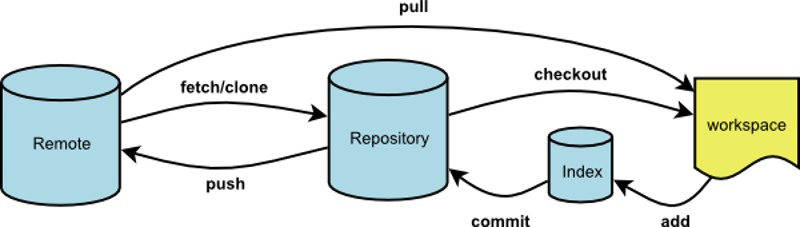
工作流程:
gitHub库上创建项目
本地文件进行关联{
git add '文件名' 将文件提交到缓存区
git commit -m '日志' 将文件提交到版本库
git remote add origin SSH秘钥 将本地文件与远端进行关联
git push origin master 将文件推送至远端
}
CTO:1.开启一个项目 将张三拉进来
张三:clone克隆github文件 git clone 'SSH' 文件名
创建并切换子分支 git checkout -b zhangsan
当文件修改之后提交到 缓存区--版本库 git add index.html git commit -m "张三提交"
github上建立子分子进行关联 git push --set-upstream origin zhangsan
提交文件到github上 git push
CTO:一天完工之后
更新本地分支 git fetch --all (git fetch <远程主机名> <分支名>)
切换到子分子(才能显示子分子) git checkout zhangsan
切换到主分支进行文件合并 (如果出现vi界面:wq退出)git merge zhangsan
提交到远端 git push
删除分支 git branch -d zhangsan (以便于下一次对本地分支获取github的更新)
次日张三进行开发
将github上的代码拉取下来 git pull (这个在主分支操作) pull取 主分支拉取
切换到子分支 git checkout zhangsan
操作后 与主分支合并
当文件修改之后提交到 缓存区--版本库 git add index.html git commit -m "张三提交"
合并主分支:git merge master
提交文件到github上: git push